Hoe voeg je automatisch een decimaal toe aan een getal in Excel?
Stel dat je meerdere getallen moet invoeren waarbij elk getal twee decimalen heeft, zoals hieronder weergegeven. Het zou tijdrovend zijn om de decimale punt handmatig in te voeren. Nu laat ik je een snelle manier zien om automatisch een decimale punt in een specifieke positie in Excel in te voegen.

Decimale punt automatisch toevoegen aan getal
Decimale punt automatisch toevoegen aan getal
Om automatisch een decimale punt in te voegen, moet je naar Opties gaan om het aantal decimalen in te stellen.
1. Open Excel en klik op Bestand (in Excel 2007, klik op Office-knop) > Opties. Zie screenshot:
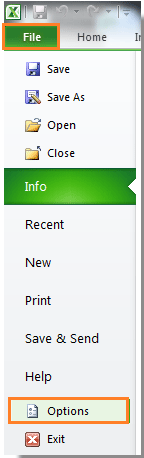
2. Klik vervolgens in het dialoogvenster Opties aan de linkerkant op Geavanceerd. Zie screenshot:

3. Vind daarna in de sectie aan de rechterkant het selectievakje Automatisch een decimale punt invoegen in de groep Bewerkingsopties, vink dit aan en specificeer het aantal decimalen in de lijst Plaatsen. Zie screenshot:

4. Klik op OK om het dialoogvenster te sluiten. Wanneer je vervolgens getallen invoert in Excel, wordt de decimale punt automatisch ingevoegd. Zie screenshot:

Beste productiviteitstools voor Office
Verbeter je Excel-vaardigheden met Kutools voor Excel en ervaar ongeëvenaarde efficiëntie. Kutools voor Excel biedt meer dan300 geavanceerde functies om je productiviteit te verhogen en tijd te besparen. Klik hier om de functie te kiezen die je het meest nodig hebt...
Office Tab brengt een tabbladinterface naar Office en maakt je werk veel eenvoudiger
- Activeer tabbladbewerking en -lezen in Word, Excel, PowerPoint, Publisher, Access, Visio en Project.
- Open en maak meerdere documenten in nieuwe tabbladen van hetzelfde venster, in plaats van in nieuwe vensters.
- Verhoog je productiviteit met50% en bespaar dagelijks honderden muisklikken!
Alle Kutools-invoegtoepassingen. Eén installatieprogramma
Kutools for Office-suite bundelt invoegtoepassingen voor Excel, Word, Outlook & PowerPoint plus Office Tab Pro, ideaal voor teams die werken met Office-toepassingen.
- Alles-in-één suite — invoegtoepassingen voor Excel, Word, Outlook & PowerPoint + Office Tab Pro
- Eén installatieprogramma, één licentie — in enkele minuten geïnstalleerd (MSI-ready)
- Werkt beter samen — gestroomlijnde productiviteit over meerdere Office-toepassingen
- 30 dagen volledige proef — geen registratie, geen creditcard nodig
- Beste prijs — bespaar ten opzichte van losse aanschaf van invoegtoepassingen